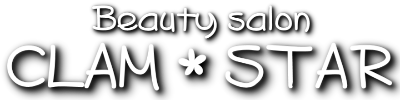すごく簡単!美容室クラムスター24時間対応の専用アプリからの予約方法
まずはじめにアプリの利用に必要なクラムスターのメンバーズカードを確認してみよう!
※写真をクリックすると拡大チェックできます
こちらがメンバーズカードの表と裏になります。
アプリを取得してみよう!
まずは、アプリ予約に必要な美容室クラムスターの専用アプリを取得していきます。
方法はこちらの二通りの方法がございます。
①メンバーズカードの裏に載っている(QRコード)を読み取りアプリを取得する!
②QRコードを読み込むと、iPhoneを利用しているなら自動的に(App Store)に移動します。
アンドロイドの端末なら(Google Play)に移動しますので検索窓に「クラムスター」と入力し検索をかけますとクラムスターの専用アプリを取得できます。
※こちらの画像は(App Store)での検索をしている例です。
アプリ取得後の利用方法、実際にクラムスターを予約してみよう!
さてここからは、さきほど取得していただきましたクラムスターの専用アプリを使い実際に予約の流れを画像を使い紹介していきます!
ではやってみましょう!
(会員番号)と(パスワード)を求められる場合がございます。
その場合は、メンバーズカードの裏面に記載されております情報をご記入ください!
※写真をクリックすると拡大チェックできます ※この情報は、はじめに一度だけ入力すれば大丈夫です。
予約画面での操作方法
この画面では、選んだ(担当者)と(技術メニュー)を行う日時を決定していきます。
下の画面のように(☓)で表示されている日時はすでにご予約が埋まっておりお取り出来ない所です
これで、ご予約は完了です!
もし、ご予約後に(予約日の変更)を行う場合は一度(予約日の取り消し)をして再度ご予約を行ってください。
※ご自身がご予約されています日時などを確認したい場合や取り消し処理を行う場合は(予約メニュー)のトップページに表示されております。長々と最後までお付き合いいただきましてありがとうございます!
このアプリの利用方法を覚えれば24時間いつでも予約が可能になります。
大変便利ですので是非ご利用いただければと思います。
今後共、よろしくお願い致します!